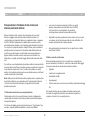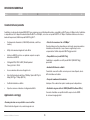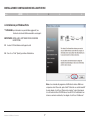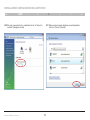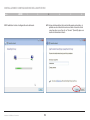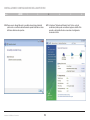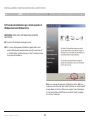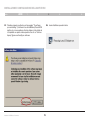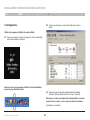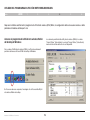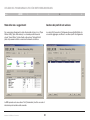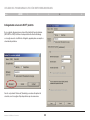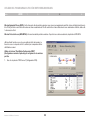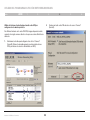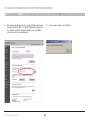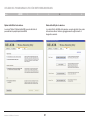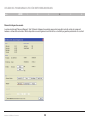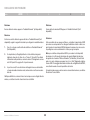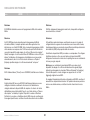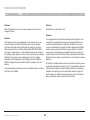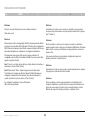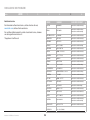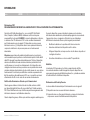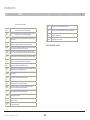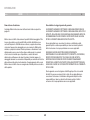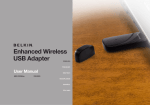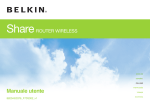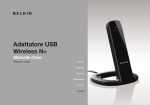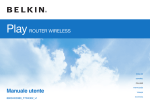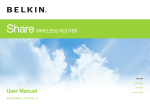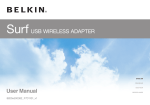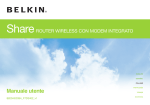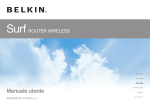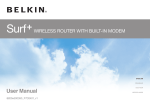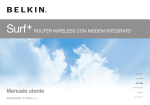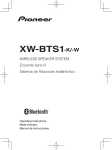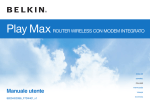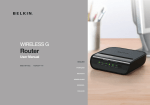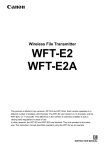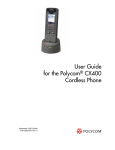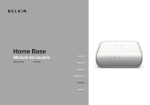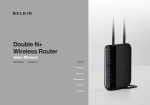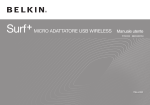Download Adattatore USB Wireless Potenziato
Transcript
Adattatore USB
Wireless Potenziato
Manuale utente
8820-00050ea
F6D4050
English
Français
Deutsch
Nederlands
Español
Italiano
Indice
Indice
sezioni
1
2
3
4
5
6
1 Introduzione . . . . . . . . . . . . . . . . . . . . . . . . . . . . . . . . . . . . . . . . . . . . . . . . 1
4 Come usare il programma di utility di rete wireless Belkin . . . . . 19
I vantaggi di una rete domestica . . . . . . . . . . . . . . . . . . . . . . . . . . . . . . . . . . . 1
Vantaggi di una rete wireless . . . . . . . . . . . . . . . . . . . . . . . . . . . . . . . . . . . . . . 1
Dove posizionare l'hardware di rete wireless per
ottenere prestazioni ottimali . . . . . . . . . . . . . . . . . . . . . . . . . . . . . . . . . . . . . . 2
Come accedere al programma di utility di rete wireless Belkin
dal desktop di Windows . . . . . . . . . . . . . . . . . . . . . . . . . . . . . . . . . . . . . . . . . 19
Stato della rete . . . . . . . . . . . . . . . . . . . . . . . . . . . . . . . . . . . . . . . . . . . . . . . . 20
Reti disponibili . . . . . . . . . . . . . . . . . . . . . . . . . . . . . . . . . . . . . . . . . . . . . . . . . 20
Stato della rete e suggerimenti . . . . . . . . . . . . . . . . . . . . . . . . . . . . . . . . . . . 21
Gestione dei profili di rete wireless . . . . . . . . . . . . . . . . . . . . . . . . . . . . . . . . 21
Collegamento ad una rete wireless protetta . . . . . . . . . . . . . . . . . . . . . . . . 22
2 Descrizione generale . . . . . . . . . . . . . . . . . . . . . . . . . . . . . . . . . . . . . . . . 5
Caratteristiche del prodotto . . . . . . . . . . . . . . . . . . . . . . . . . . . . . . . . . . . . . . .
Applicazioni e vantaggi . . . . . . . . . . . . . . . . . . . . . . . . . . . . . . . . . . . . . . . . . . .
Specifiche del prodotto . . . . . . . . . . . . . . . . . . . . . . . . . . . . . . . . . . . . . . . . .
Requisiti di sistema . . . . . . . . . . . . . . . . . . . . . . . . . . . . . . . . . . . . . . . . . . . . . .
Contenuto della confezione . . . . . . . . . . . . . . . . . . . . . . . . . . . . . . . . . . . . . . .
5
5
6
6
6
5 Risoluzione dei problemi . . . . . . . . . . . . . . . . . . . . . . . . . . . . . . . . . . . . 29
6 Informazioni . . . . . . . . . . . . . . . . . . . . . . . . . . . . . . . . . . . . . . . . . . . . . . . 36
3.Installazione e configurazione dell'adattatore . . . . . . . . . . . . . . . . . . 7
A — Installazione per Windows Vista . . . . . . . . . . . . . . . . . . . . . . . . . . . . . . . 7
B — Procedura di installazione per i sistemi operativi di
Windowsdiversi da Windows Vista . . . . . . . . . . . . . . . . . . . . . . . . . . . 14
C — Configurazione . . . . . . . . . . . . . . . . . . . . . . . . . . . . . . . . . . . . . . . . . . . 18
Adattatore USB Wireless Potenziato
i
Introduzione
Indice
sezioni
1
2
3
4
5
6
Grazie per aver scelto di acquistare l'Adattatore USB Wireless Potenziato di Belkin. Ora potrete usufruire di tutti i vantaggi di questa nuova
grandiosa tecnologia e contare sulla libertà di lavorare in rete dai computer di casa o dell'ufficio senza dover ricorrere ad alcun tipo di
cablaggio. Questo adattatore vi consente di collegare un computer portatile alla vostra rete. Leggere attentamente questo manuale, in
particolare la sezione "Dove posizionare l'hardware di rete wireless per ottenere prestazioni ottimali".
I vantaggi di una rete domestica
I vantaggi di una rete wireless
Con la vostra rete domestica Belkin potrete:
•
ondividere la connessione ad alta velocità a Internet con tutti i
C
computer di casa
Mobilità – la "stanza per il computer" non è più necessaria: da oggi si
può lavorare da un computer portatile o desktop collegato in rete da
un qualsiasi punto all'interno della propria copertura wireless
•
Condividere risorse, quali file e dischi rigidi, tra tutti i computer
collegati alla rete domestica
Facilità di installazione – il programma di installazione guidata Belkin
semplifica la configurazione
•
Versatilità – dopo la configurazione è possibile accedere a stampanti,
computer e altri dispositivi di rete dovunque vi troviate all'interno della
casa
•
Facilità di espansione – la vasta copertura dei prodotti di rete Belkin
permette di espandere la rete, per comprendere dispositivi quali
stampanti e console per videogame
•
Niente cavi – ora non bisogna più spendere soldi e perdere tempo per
cablare la casa o l'ufficio
•
Accettazione incondizionata da parte dell'industria – è possibile
scegliere tra una vasta gamma di prodotti di rete interoperabili.
•
•
•
Condividere una sola stampante per tutta la famiglia
•
Condividere documenti, musica, video e fotografie digitali
•
Memorizzare, recuperare e copiare file da un computer all'altro
•
Giocare online, controllare la posta elettronica e chattare da diversi
computer contemporaneamente.
Adattatore USB Wireless Potenziato
1
Introduzione
Indice
sezioni
1
2
3
Dove posizionare l'hardware di rete wireless per
ottenere prestazioni ottimali
Minore è la distanza tra il computer e il router (oppure l’access point)
wireless e maggiore sarà la potenza della connessione wireless. La
copertura tipica per i dispositivi wireless in un ambiente chiuso è compresa
tra i 30 e i 60 metri. Analogamente, la qualità della connessione e delle
prestazioni wireless diminuisce con l’aumentare della distanza tra il router (o
l'access point) e i dispositivi wireless collegati. Tuttavia, questa condizione
potrebbe passare inosservata. Con l’aumentare della distanza dal router
(o dall'access point) wireless, la velocità della connessione diminuisce.
Apparecchiature in metallo, ostacoli e muri sono alcuni dei fattori che
indeboliscono i segnali, invadendo il raggio d'azione delle onde radio della
rete.
5
6
•
assicurarsi che le antenne del router (o dell'access point)
wireless siano parallele e verticali (rivolte verso il soffitto);
se il router (o l’access point) wireless è in posizione
verticale,puntare le antenne il più possibile verso l'alto.
•
Negli edifici a più piani, posizionare il router wireless o l'access point
su un piano che sia il più vicino possibile al centro dell'edificio. Ad
esempio sul pavimento di un piano superiore.
•
Non posizionare il router wireless (o l'access point) vicino a telefoni
senza filo da 2,4 GHz.
2. Evitare ostacoli e interferenze
Evitare di posizionare il router (o l'access point) vicino a dispositivi che
possono trasmettere “interferenze”, come i forni a microonde. Altri oggetti
che possono impedire la comunicazione wireless includono:
Per verificare se eventuali problemi di prestazione della rete siano dovuti alla
presenza di ostacoli nell'area di copertura, provare a posizionare il computer
a una distanza compresa tra 1,5 m e 3 m dal router (o dall'access point)
wireless. Se i problemi persistono anche a una distanza minore, contattare il
servizio di assistenza tecnica Belkin.
Nota: Sebbene alcuni dei fattori elencati di seguito possano compromettere
le prestazioni della rete, non ne impediscono il funzionamento. Se ritenete
che la rete non funzioni efficientemente, la seguente lista di controllo
potrebbe rivelarsi utile.
•
Frigoriferi
•
Lavatrici e/o asciugabiancheria
•
Armadietti in metallo
•
Acquari grandi
•
Finestre verniciate con vernice a base metallica di protezione dai raggi
UV
Se il segnale wireless dovesse sembrare più debole in alcuni punti,
assicurarsi che oggetti di questo tipo non ostacolino il segnale tra i
computer e il router (o l’access point) wireless.
1. Collocazione del router (o access point) wireless
Posizionare il router (o l'access point) wireless, il punto di collegamento
centrale della rete wireless, il più vicino possibile al centro della copertura
dei dispositivi wireless.
Per ottenere la migliore copertura di rete wireless per i "client wireless" (per
esempio, computer abilitati da adattatori o schede di rete Belkin):
Adattatore USB Wireless Potenziato
4
2
Introduzione
Indice
sezioni
1
2
3
4
5
6
3. Collocazione di telefoni cordless
4. Scegliere il canale "più tranquillo" per la propria rete wireless
Se la rete wireless continua a non funzionare efficientemente dopo aver
verificato i punti sopra riportati e se si ha un telefono cordless:
Negli edifici dove sono presenti sia abitazioni che uffici, una rete vicina
potrebbe entrare in conflitto con la vostra. Utilizzare la funzione Site Survey
del programma di utilità di rete wireless Belkin per localizzare eventuali reti
wireless e spostare il router (o l'access point) wireless e i computer su un
canale che sia il più lontano possibile da altre reti.
•
Allontanare il telefono cordless dal Router (o dall'access point) wireless
e dai computer provvisti di tecnologia wireless.
•
Staccare la spina e rimuovere la batteria da eventuali telefoni cordless
che utilizzano la banda 2,4 GHz (consultare le informazioni del
produttore). se il problema si risolve, questo era probabilmente dovuto
a un'interferenza del telefono.
•
se il telefono supporta la selezione dei canali, passare al canale del
telefono più lontano possibile dalla propria rete wireless. Ad esempio,
passare al canale 1 del telefono e spostare il router wireless (o
l'access point) sul canale 11 (La scelta del canale può variare in base
alla regione in cui ci si trova). Vedere il manuale d'uso per maggiori
informazioni
•
Se necessario, passare ad un telefono cordless a 900 MHz o 5 GHz
Adattatore USB Wireless Potenziato
Provare con più canali, in modo da individuare la connessione più chiara
ed evitare in questo modo interferenze da altri telefoni cordless o da altri
dispositivi di rete wireless.
Per gli altri prodotti Belkin per reti senza fili, consultare l'opzione Site Survey
e le informazioni sui canali wireless riportate nel manuale d'uso.
3
Introduzione
Indice
sezioni
1
2
3
4
5
6
5. Connessioni protette, VPN e AOL
La funzione di risparmio dell'alimentazione del computer può interferire con
le connessioni protette, attivando la modalità di sospensione. La soluzione
più semplice per evitare ciò è ricollegarsi facendo riavviare il software VPN o
AOL, o eseguendo di nuovo il login al sito sicuro.
Le connessioni protette generalmente richiedono un nome utente e una
password e sono usate quando sono richieste condizioni di sicurezza. Le
connessioni protette comprendono:
•
Le connessioni Virtual Private Network (VPN), spesso usate per
collegarsi in modo remoto ad una rete di un ufficio
•
Il programma di America Online (AOL) "Bring Your Own Access",
che permette di usare AOL mediante banda larga fornita da un altro
servizio via cavo o DSL
•
La maggior parte dei servizi bancari on line
•
Molti siti commerciali che richiedono un nome utente ed una password
per accedere all'account
Una seconda alternativa è cambiare la configurazione del risparmio di
energia del computer, in modo da non avviare la modalità di sospensione;
tuttavia ciò non è consigliabile per i portatili. Attraverso la voce "Opzioni
risparmio energia" presente nel pannello di controllo di Windows, è possibile
modificare la configurazione del risparmio energia.
Se si dovessero ancora avere difficoltà con la connessione sicura, con
VPN e AOL, rivedere i passi da 1 a 4 sopra riportati per assicurarsi di aver
individuato il problema.
Queste indicazioni dovrebbero permettervi di coprire la maggior area
possibile con il router wireless. Per coprire un'area più estesa, si consiglia di
usare il Range Extender/Access Point Wireless Belkin.
Per maggiori informazioni sulle soluzioni di rete Belkin, visitare il sito www.
belkin.com/networking o contattare il servizio di assistenza tecnica Belkin.
Adattatore USB Wireless Potenziato
4
Descrizione generale
Indice
sezioni
1
2
3
4
5
6
Caratteristiche del prodotto
L'adattatore è conforme allo standard IEEE 802.11g per comunicare con gli altri dispositivi wireless compatibili con 802.11g sino a 54 Mbps. Inoltre, l'adattatore
è compatibile con tutti i dispositivi aderenti alla bozza 802.11n a 150 Mbps, così come con i prodotti 802.11b a 11 Mbps. L'adattatore funziona con la stessa
banda di frequenza da 2,4GHz dei prodotti 802.11b/g Wi-Fi®.
• Velocità di connessione fino a 150 Mbps*
•
Funzionamento di banda da 2,4 GHz ISM (industriale, scientifica e
medica)
•
Utility di rete wireless integrata di facile utilizzo
•
Interfaccia USB 2.0, per l'uso con qualsiasi computer con porte
alimentate via USB 2.0
•
Crittografia WPA, WPA2 e WEP (Wired Equivalent
Privacy) a 64 bit o 128 bit
•
Accesso wireless alle risorse collegate in rete
•
Velocità di trasferimento dati fino a 150 Mbps* (bozza 802.11n), 54
Mbps (802.11g) o 11 Mbps (802.11b)
•
Facilità di installazione e utilizzo
Ideale per uffici e ambienti nei quali si cambia spesso la disposizione.
•
Spia di accensione e indicatore di collegamento/attività
• Soddisfa le esigenze delle reti SOHO (Small Office/Home Office)
Questa soluzione mette a disposizione un sistema di connessione wireless
immediato, ad alta velocità, a casa, al lavoro e negli hotspot, senza
compromettere l'utilizzo dei prodotti 802.11b/g già esistenti
• Compatibilità con i prodotti 802.11b/g
L'adattatore è compatibile con tutti i prodotti Wi-Fi (IEEE 802.11b/g)
preesistenti
• Ambienti difficilmente cablabili
Permette di creare reti in edifici con muri spessi o zone all'aperto, dove è
difficile installare reti cablate
• Frequenti cambiamenti di ambiente
Consente di installare con rapidità e facilità una piccola rete SOHO
di cui hanno bisogno gli utenti
Applicazioni e vantaggi
• Roaming wireless con un portatile in casa o in ufficio
Offre la libertà di collegarsi in rete, senza bisogno dei cavi
Adattatore USB Wireless Potenziato
5
Descrizione generale
sezioni
Indice
1
2
3
4
5
6
Specifiche del prodotto
(a) Cappuccio protettivo
Interfaccia Host: USB 2.0
Il cappuccio di protezione serve per proteggere il connettore USB
durante il trasporto. Rimuovere il cappuccio prima di inserire l'adattatore
nella porta USB del computer.
Temperatura di funzionamento: 0 – 60 °C
Temperatura di conservazione: -20-80 gradi C
(b) Accensione/LED di attività
Umidità: Max 90% (non condensante)
Si illumina quando l'adattatore è alimentato e lampeggia quando è attivo.
Raggio di copertura tipico: Fino a 30,480.00 cm *
*NOTA BENE: la velocità di trasferimento indicata - 150 Mbps - si riferisce
alla velocità massima di trasferimento dati che un segnale può raggiungere
sul mezzo fisico. La velocità di trasferimento effettiva risulterà inferiore.
(c) Connettore USB
Parte dell'adattatore che deve essere inserita nella porta USB del
computer.
**Le prestazioni wireless potrebbero variare a seconda dell’ambiente di rete.
Requisiti di sistema
C
C
A
Adattatore USB Wireless Potenziato
•
Laptop PC-compatibile con una porta alimentata via USB 2.0
•
Windows® 2000, XP con SP2 o Vista®***
Contenuto della confezione
B
6
•
Adattatore USB Wireless Potenziato
•
Guida di installazione rapida
•
CD con software di installazione e manuale d'uso
Installazione e configurazione dell'adattatore
Indice
sezioni
1
2
3
4
5
6
A. Installazione per Windows Vista
***NOTA BENE: per informazioni su possibili driver aggiornati, fare
riferimento al sito web Belkin www.belkin.com/support.
IMPORTANTE: INSTALLARE IL SOFTWARE PRIMA DI INSERIRE
L'ADATTATORE.
A.1 Inserire il CD d'installazione nell'apposita unità.
A.2 Fare clic su "Next" (Avanti) per iniziare l'installazione.
Nota:se la schermata del programma di utilità di rete wireless Belkin non
comparisse entro 20 secondi, aprire l'unità "Periferiche con archivi rimovibili"
facendo doppio clic sull'icona “Risorse del computer"; quindi, fare doppio
clic sull'icona del lettore CD-ROM dove si trova il CD. Se l'installazione non
si dovesse avviare in automatico, fare doppio clic sull'icona "Installer.exe".
Adattatore USB Wireless Potenziato
7
Installazione e configurazione dell'adattatore
Indice
sezioni
1
2
3
5
6
A.4 Potrebbe comparire una finestra con il messaggio "Windows can't
verify the publisher of this driver software" (Windows non riesce a
identificare il produttore di questo driver). Questo NON significa che
ci sia un problema. Il nostro software è stato testato ed è compatibile
con questo sistema operativo. Per continuare fare clic su "Install this
driver software anyway"(Ignora e installa il software).
A.3 L'assistente d'installazione avvierà il processo di installazione
Adattatore USB Wireless Potenziato
4
8
Installazione e configurazione dell'adattatore
Indice
sezioni
1
2
3
5
A.7 Fare clic su "Finish" (Fine) per riavviare il computer.
A.5 Inserire l'adattatore quando richiesto.
A.6 Alla fine del processo di installazione, viene visualizzato il seguente
messaggio sulla barra applicazioni di Windows.
Adattatore USB Wireless Potenziato
4
9
6
Installazione e configurazione dell'adattatore
Indice
sezioni
1
2
3
5
6
A.9 Nel pannello di controllo fare clic su “View network status and tasks”
(visualizza stato di rete e operazioni).
A.8 Per connettersi a Internet, fare clic su Start e aprire il pannello di
controllo, quindi selezionare la voce "Network and Sharing Center"
(centro connessioni di rete e condivisione).
Adattatore USB Wireless Potenziato
4
10
Installazione e configurazione dell'adattatore
Indice
sezioni
1
2
3
5
A.11 Nella seconda schermata, selezionare una rete disponibile e
fare clic su "Connect" (Connetti).
A.10 Dal centro connessioni di rete e condivisione fare clic su "Connect to
a network" (collegarsi a una rete).
Adattatore USB Wireless Potenziato
4
11
6
Installazione e configurazione dell'adattatore
Indice
sezioni
1
2
3
5
6
A.13 In base alle impostazioni di sicurezza della propria rete wireless, vi
potrebbe essere richiesto di inserire una chiave di sicurezza di rete
o una frase di accesso. Fare clic su “Connect” (Connetti), dopo aver
inserito le informazioni richieste.
A.12 L'adattatore tenterà di collegarsi alla rete selezionata.
Adattatore USB Wireless Potenziato
4
12
Installazione e configurazione dell'adattatore
Indice
sezioni
1
2
3
5
A.15 La funzione "Network and Sharing Center" (rete e centro di
condivisione) indica quale connessione è appena stabilita. I link
presenti a sinistra della finestra consentono di configurare le
connessioni di rete.
A.14 Dopo essersi collegati alla rete, è possibile salvare le impostazioni di
questa rete e connettersi automaticamente quando l'adattatore si trova
all'interno della zona di copertura.
Adattatore USB Wireless Potenziato
4
13
6
Installazione e configurazione dell'adattatore
Indice
sezioni
1
2
3
4
5
6
B. Procedura di installazione per i sistemi operativi di
Windows diversi da Windows Vista
IMPORTANTE: INSTALLARE IL SOFTWARE PRIMA DI INSERIRE
L'ADATTATORE.
B0.1 Inserire il CD d'installazione nell'apposita unità.
B0.2Lo schermo del programma di installazione guidata della scheda
wireless Belkin apparirà automaticamente entro 20 secondi. Fare clic
su “Install Software” (Installa software) o su "Next" (Avanti) per iniziare
la procedura di installazione.
Nota:se la schermata del programma di utilità di rete wireless Belkin non
comparisse entro 20 secondi, aprire l'unità "Periferiche con archivi rimovibili"
facendo doppio clic sull'icona “Risorse del computer"; quindi, fare doppio
clic sull'icona del lettore CD-ROM dove si trova il CD. Quindi, fare doppio
clic sull'icona "Installer.exe".
Adattatore USB Wireless Potenziato
14
Installazione e configurazione dell'adattatore
Indice
sezioni
1
2
3
5
6
B.4 La schermata di stato dell'installazione segnala a che punto della
procedura ci si trova.
B.3 Selezionare una cartella di destinazione per l'installazione del software,
facendo clic su "Browse" (Sfoglia) oppure fare clic su "Next" (Avanti)
per selezionare la destinazione predefinita.
Adattatore USB Wireless Potenziato
4
15
Installazione e configurazione dell'adattatore
Indice
sezioni
1
2
3
B.6 Inserire l'adattatore quando richiesto.
B.5 Potrebbe comparire una finestra con il messaggio: "The software
you are installing..." (Il software in fase di installazione). Questo NON
significa che ci sia un problema. Il nostro software è stato testato ed
è compatibile con questo sistema operativo. Fare clic su "Continue
Anyway" (Ignora e vai Avanti) per continuare.
Adattatore USB Wireless Potenziato
4
16
5
6
Installazione e configurazione dell'adattatore
Indice
sezioni
1
2
3
5
B.8 Fare clic su "Finish" (Fine) per riavviare il computer.
B.7 Il sistema visualizzerà la schermata di rilevamento del nuovo
hardware nel giro di 3-15 secondi. Selezionare “Install the software
automatically” (Installa automaticamente il software) e fare clic su
“Next” (“Avanti”) per continuare.
Adattatore USB Wireless Potenziato
4
17
6
Installazione e configurazione dell'adattatore
Indice
sezioni
1
2
3
C. Configurazione
4
5
6
C.2 Il sistema visualizzerà la schermata della utility di rete wireless
Belkin.
Utilizzo del programma di utilità di rete wireless Belkin
C.1 Dopo aver riavviato il computer, fare doppio clic sull'icona della utility
di rete wireless Belkin nel desktop.
Nota bene: L'icona del programma di utilità di rete wireless Belkin, è
presente anche sulla barra di stato.
C.3 Selezionare una rete alla quale collegarsi dalla lista "Available
Networks" (Reti disponibili) e fare clic su Connect" (Connetti).
Nota bene: per vedere la schermata delle reti disponibili è necessario
trovarsi vicino a un router o a un access point wireless in funzione.
L'installazione è completata.
Adattatore USB Wireless Potenziato
18
Utilizzo del programma di utilità di rete wireless Belkin
Indice
sezioni
1
2
3
4
5
6
Dopo aver installato correttamente il programma di utilità di rete wireless (WNU) Belkin, le configurazioni della connessione wireless e della
protezione richiedono soltanto pochi clic.
Accesso al programma di utilità di rete wireless Belkin
dal desktop di Windows
La schermata predefinita della utility di rete wireless (WNU) è la scheda
“Current Status” (stato attuale). La scheda “Current Status” (stato attuale)
mostra lo stato attuale della rete e le reti disponibili.
Per accedere all'utilità di rete wireless (WNU), è sufficiente posizionare il
puntatore del mouse sull'icona WNU nel desktop di Windows.
Se l'icona non dovesse comparire, fare doppio clic sull'icona della utility di
rete wireless Belkin nel desktop.
Adattatore USB Wireless Potenziato
19
Utilizzo del programma di utilità di rete wireless Belkin
Indice
sezioni
1
2
3
Stato della rete
5
6
Errore di connessione
Posizionare il puntatore del mouse sull'icona WNU nel desktop di Windows
e appariranno ulteriori opzioni. Per ritentare, visualizzare i suggerimenti o
selezionare un'altra rete nella sezione "Available Networks" (Reti disponibili).
Questa finestra illustra lo stato di connessione della rete attuale. Illustra
anche la connessione tra il computer e il router e il router e Internet. In
presenza di un problema di connessione, questa finestra può servire a
stabilirne l'origine (ad es. computer, router, oppure Internet/modem).
Reti disponibili
Questa finestra mostra le reti disponibili dalla posizione attuale e le rispettive
condizioni SSID, potenza del segnale, tipo di protezione, connessione WPS
abilitata, canale e tipo di rete.
Connessione wireless assente
Se l'attuale connessione wireless non fosse disponibile, verrà visualizzata
una finestra di dialogo e la WNU tenterà di ricollegarsi.
Adattatore USB Wireless Potenziato
4
20
Utilizzo del programma di utilità di rete wireless Belkin
Indice
sezioni
1
2
3
4
5
6
Stato della rete e suggerimenti
Gestione dei profili di rete wireless
Per comprendere ulteriormente lo stato attuale della rete, fare clic su “Open
Wireless Utility” (Apri utilità wireless). La schermata predefinita sarà la
scheda “Current Status” (stato attuale) e nella sezione “Network Status”
(stato rete) saranno indicate le connessioni funzionanti e/o difettose.
La scheda "My Connections” (Collegamenti personali) dell'utilità di rete
consente di aggiungere, modificare e cancellare i profili di collegamento.
La WNU prevede anche una sezione “Info” (Informazioni) che offre una serie di
indicazioni per la risoluzione delle anomalie.
Adattatore USB Wireless Potenziato
21
Utilizzo del programma di utilità di rete wireless Belkin
Indice
sezioni
1
2
3
Collegamento ad una rete Wi-Fi® protetta
Se si sceglie di collegarsi ad una rete protetta, stabilire il tipo di protezione
(WPA/WPA2 o WEP) e utilizzare il campo adatto nella finestra di dialogo.
se si sceglie una rete che utilizza la crittografia, apparirà prima una semplice
schermata di protezione.
Fare clic sul pulsante "Advanced" (Avanzate), per vedere altre opzioni di
sicurezza, nonché scegliere il tipo di protezione per la connessione.
Adattatore USB Wireless Potenziato
22
4
5
6
Utilizzo del programma di utilità di rete wireless Belkin
Indice
sezioni
1
2
3
4
5
6
Wireless Equivalent Privacy (WEP) si tratta di un protocollo di protezione wireless meno sicuro, ma maggiormente adottato. In base al livello di protezione (a
64 o 128 bit), all'utente verrà chiesto di inserire una chiave esadecimale da 10 o 26 caratteri. Una chiave esadecimale è una combinazione di lettere, dalla a alla
f e di numeri, da 0 a 9.
Wireless Protected Access (WPA/WPA2) è il nuovo standard di protezione wireless. Al posto di una scheda esadecimale, la protezione WPA/WPA2
utilizza soltanto frasi di accesso che sono molto più facili da ricordare. La
frase di accesso è composta da 8–63 caratteri e può comprendere lettere
dell'alfabeto e numeri.
Utilizzo del sistema "Push Button Configuration (PBC,)"
(Configurazione mediante il pulsante) per configurare la rete wireless
protetta.
1.
Fare clic sul pulsante "WPS Connect" (Collegamento WPS).
Adattatore USB Wireless Potenziato
23
Utilizzo del programma di utilità di rete wireless Belkin
Indice
sezioni
1
2
2.
Per i router Belkin, tenere premuto il pulsante WPS per due secondi e
lasciarlo. L'icona di protezione sul router lampeggia per indicare che la
sessione WPS è stata avviata.
3.
La connessione al router è stata effettuata.
Adattatore USB Wireless Potenziato
3
24
4
5
6
Utilizzo del programma di utilità di rete wireless Belkin
Indice
sezioni
1
2
3
Utilizzo del sistema di autenticazione tramite codice PIN per
configurare la rete wireless protetta.
2.
Per utilizzare il metodo con il codice PIN WPS, bisogna disporre di un altro
computer che sia già connesso alla rete e che possa accedere all'interfaccia
del router.
1.
Selezionare la rete alla quale collegarsi e fare click su "Connect"
(Connetti). (Notare che dovrebbe apparire una chiave nella colonna
WPS, per indicare che la rete è stata abilitata con WPS).
Adattatore USB Wireless Potenziato
25
4
5
Prendere nota del codice PIN elencato e cliccare su "Connect"
(Connetti).
6
Utilizzo del programma di utilità di rete wireless Belkin
Indice
3.
sezioni
1
2
3
4.
Dal computer già collegato al router, accedere all'interfaccia del router,
inserire il codice PIN e fare clic su "Enroll" (Registrazione). Notare che
lo screenshot visualizzato di seguito si riferisce ad un router Belkin,
altre interfacce di router saranno diverse.
Adattatore USB Wireless Potenziato
26
4
5
La connessione al router è stata effettuata.
6
Utilizzo del programma di utilità di rete wireless Belkin
Indice
sezioni
1
2
3
4
5
6
Opzioni dell'utilità di rete wireless
Guida della utility di rete wireless
La scheda “Options” (Opzioni) della WNU consente all'utente di
personalizzare le proprie impostazioni WNU.
La scheda "Help" dell'utilità di rete wireless consente agli utenti di accedere
all'assistenza online o telefonica, gli aggiornamenti o agli strumenti di
diagnostica avanzata.
Adattatore USB Wireless Potenziato
27
Utilizzo del programma di utilità di rete wireless Belkin
Indice
sezioni
1
2
3
4
5
6
Strumenti di diagnostica avanzata
La sezione dedicata agli “Advanced Diagnostic Tools” (Strumenti di diagnostica avanzata) rappresenta il pannello di controllo centrale dei componenti
hardware e software della rete wireless. Mette a disposizione una vasta gamma di servizi di verifica e connettività per garantire prestazioni di rete eccellenti.
Adattatore USB Wireless Potenziato
28
Risoluzione dei problemi
sezioni
Indice
1
2
3
Problema:
4
5
6
Se non si sta usando un router wireless Belkin, consultare il manuale d'uso
del router.
Non è possibile collegarsi a Internet in modalità wireless.
2.
Aprire il software della utility wireless facendo clic sull'icona nel
desktop di sistema nell'angolo in basso a destra dello schermo. L'icona
dovrebbe essere raffigurata in questo modo (l'icona dovrebbe essere
rossa o verde):
3.
La finestra che si apre mostra un elenco di “Available Networks” (Reti
disponibili).
Soluzione:
Se non si riesce a collegarsi ad internet da un computer wireless, si consiglia
di controllare quanto segue:
1. Controllare le spie luminose sul router wireless. Se si sta usando un
router wireless Belkin, le spie devono essere:
• La spia "Power" (alimentazione) dovrebbe essere accesa.
• La spia "Connected" (collegato) dovrebbe essere accesa, non
• La spia "WAN" dovrebbe essere accesa o lampeggiare.
lampeggiante.
Se le spie del router wireless Belkin rispettano le caratteristiche sopra
menzionate, andare al punto numero 2 in basso.
Per reti disponibili si intendono le reti wireless alle quale è possibile
collegarsi.
In caso CONTRARIO accertarsi che:
• il cavo di alimentazione del router sia collegato;
• tutti i cavi di rete dal router al modem siano collegati;
• tutti i LED del modem funzionino correttamente. Altrimenti, consultare
Se si sta usando un router Belkin 802.11g (G+) oppure 802.11g (54g), il nome
predefinito è “Belkin54g”.
Se si sta usando un router Belkin 802.11b, il nome predefinito dovrebbe
essere “WLAN”.
il manuale d'uso del modem;
• Riavviare il router
• Riavviare il modem
Se NON si sta usando un router Belkin, consultare il manuale d'uso del
router per identificarne il nome predefinito.
Nel caso in cui si continuassero a verificare problemi, si prega di contattare
l'Assistenza Tecnica Belkin.
Adattatore USB Wireless Potenziato
29
Risoluzione dei problemi
Indice
sezioni
1
2
3
4
5
Problema:
Problema:
Il nome della rete wireless appare in "Available Networks" (reti disponibili).
Il nome della rete wireless NON appare in “Available Networks” (Reti
disponibili).
Soluzione:
Soluzione:
Se il nome corretto della rete appare nell'elenco "Available Networks"(reti
disponibili), seguire le seguenti indicazioni per collegarsi in modalità wireless:
1.
Fare clic sul nome corretto della rete dall'elenco “Available Networks”
(Reti disponibili).
2. Se la protezione (crittografia) della rete è stata attivata, bisognerà
digitare la chiave di rete. Fare clic su "Connect" (Connetti). Per ulteriori
informazioni sulla protezione, vedere la sezione: "Collegamento ad una
rete Wi-Fi protetta" a pagina 22 di questo manuale.
3.
In pochi secondi, l'icona di sistema nell'angolo in basso a destra dello
schermo dovrebbe diventare verde, indicando la corretta connessione
alla rete.
Se il nome della rete non appare nell'elenco, controllare le impostazioni SSID
per vedere se corrispondono. Per collegare l'adattatore al router o all’access
point wireless le impostazioni SSID distinguono fra maiuscole e minuscole e
lo spelling deve essere esattamente lo stesso per ogni computer.
Nota: per controllare le impostazioni SSID o per vedere le reti disponibili,
fare doppio clic sull'icona di indicazione del segnale (Signal Indicator) per
far apparire la schermata "Wireless Networks" (reti wireless). Se la rete alla
quale ci si vuole collegare non appare, fare clic su "Add" (Aggiungi) e digitare
il nome SSID. Per maggiori informazioni relative alla configurazione dell'SSID,
consultare il manuale d'uso del produttore del router.
Se i problemi dovessero persistere anche ad una distanza minore, contattare
l'Assistenza Tecnica Belkin.
Nell’impossibilità di accedere a Internet anche dopo essersi collegati alla rete
wireless, contattare il servizio di assistenza tecnica Belkin.
Adattatore USB Wireless Potenziato
6
30
Risoluzione dei problemi
Indice
sezioni
1
2
3
4
5
6
Problema:
Problema:
Il CD ROM di installazione non avvia il programma di utilità di rete wireless
Belkin.
Il LED di collegamento lampeggia in modo lento, è impossibile collegarsi a
una rete wireless o a Internet.
Soluzione:
Soluzione:
Se il CD-ROM non lancia automaticamente il programma di utilità di
rete wireless Belkin, il computer potrebbe avere altre applicazioni che
interferiscono con l'unità CD-ROM. Se la schermata del programma di utilità
di rete wireless non compare entro 15-20 secondi, aprire l'unità Periferiche
con archivi rimovibili facendo doppio clic sull'icona “Risorse del computer".
Quindi, fare doppio clic sull'icona del lettore CD-ROM dove si trova il CD per
iniziare l' installazione. Se il programma di installazione non viene avviato
automaticamente, fare clic con il tasto destro del mouse su “Explore”
(Esplora), quindi fare doppio clic sull'icona denominata “setup.exe”.
Se l'adattatore sembra funzionare correttamente ma non si è in grado di
collegarsi alla rete o appare un'icona wireless rossa in basso allo schermo,
il problema potrebbe essere dovuto ad una differenza delle impostazioni dei
nomi della rete (SSID) nelle proprietà della rete wireless.
Controllare le impostazioni SSID per vedere se corrispondono. Per collegare
l'adattatore al router o all’access point wireless le impostazioni SSID
distinguono fra maiuscole e minuscole e lo spelling deve essere esattamente
lo stesso per ogni computer.
Nota bene: per controllare le impostazioni SSID o per vedere le reti
disponibili, fare doppio clic sull'icona di indicazione del segnale (Signal
Indicator) per far apparire la schermata "Wireless Networks" (reti wireless).
Se la rete alla quale ci si vuole collegare non appare fare clic su "Add"
(Aggiungi) e digitare il nome SSID.
Problema:
Il LED di alimentazione ("Power") non si ACCENDE; l'adattatore non funziona.
Soluzione:
Per maggiori informazioni relative alla configurazione dell'SSID, consultare il
manuale d'uso del produttore del router. Se i problemi dovessero persistere
anche a una distanza minore, contattare il servizio di assistenza tecnica
Belkin.
Se gli indicatori LED non sono ACCESI, l'adattatore potrebbe non essere
collegato o installato correttamente. Assicurarsi che l'adattatore sia
collegato saldamente alla porta USB del computer. Accertarsi che i driver
dell'adattatore siano stati installati. Fare clic con il tasto destro su “Risorse
del computer" sul desktop. Scegliere “Proprietà" e andare su “Gestione
Periferiche" per vedere se l'adattatore di rete USB è elencato correttamente.
Se vengono riportati errori, contattare il servizio di assistenza tecnica Belkin.
Adattatore USB Wireless Potenziato
31
Risoluzione dei problemi
Indice
sezioni
1
2
3
4
Problema:
Problema:
Il LED di collegamento è acceso in modo permanente ma non si riesce a
collegarsi a Internet.
Il trasferimento dei dati a volte è lento.
6
Soluzione:
Soluzione:
La tecnologia wireless è basata sulla tecnologia radio. Ciò significa che la
connettività e le prestazioni di trasmissione tra i dispositivi diminuiscono
con l’aumentare della distanza tra i dispositivi. Altri fattori che possono
causare un indebolimento del segnale (il metallo è generalmente l'indiziato
numero uno) sono gli ostacoli quali muri e apparecchiature in metallo. Di
conseguenza, la copertura tipica per i dispositivi wireless in un ambiente
chiuso è compresa tra i 30 e i 60 metri. Inoltre, aumentando ulteriormente la
distanza dal router o dall'access point wireless, la velocità della connessione
diminuisce.
Se il segnale è presente ma il collegamento a Internet non avviene o non
si riesce ad ottenere un indirizzo IP, potrebbe esserci una discrepanza
tra le impostazioni della chiave di crittografia del computer e del router o
dell’access point wireless. Controllare le impostazioni WEP, WPA o WPA2
per vedere se corrispondono. La chiave distingue fra maiuscole e minuscole
e lo spelling per ogni computer e router o access point wireless per collegare
l'adattatore al router deve essere esattamente lo stesso. Per maggiori
informazioni sulla configurazione della crittografia, consultare il capitolo
intitolato "Collegamento ad una rete Wi-Fi protetta" a pagina 22 di questo
manuale.
Per stabilire se i problemi wireless siano dovuti a fattori di copertura, provare
a spostare provvisoriamente il computer a 1,5 / 3 metri di distanza dal router
o dall’access point wireless. Vedere il capitolo intitolato "Dove posizionare
l'hardware di rete wireless per ottenere prestazioni ottimali" a pagina 2 di
questo manuale. Se i problemi dovessero persistere anche a una distanza
minore, contattare il servizio di assistenza tecnica Belkin.
Se i problemi dovessero persistere anche ad una distanza minore, contattare
l'Assistenza Tecnica Belkin.
Adattatore USB Wireless Potenziato
5
32
Risoluzione dei problemi
Indice
sezioni
1
2
3
Problema:
5
6
e quindi fare clic su "Proprietà", quindi fare clic su la tabella "Avanzate" e
selezionare le caratteristiche di trasmissione. Le velocità di trasmissione delle
schede di rete dei client wireless sono generalmente preimpostate, tuttavia
si possono verificare periodiche disconnessioni quando il segnale wireless
è troppo basso. Generalmente, le velocità di trasmissione più lente sono
le più stabili. Provare varie velocità fino a trovare la migliore per la propria
rete; notare che tutte le trasmissioni di rete disponibili dovrebbero essere
accettabili per la navigazione in Internet. Per maggiore assistenza consultare
il manuale della scheda di rete wireless. Se i problemi dovessero persistere
anche ad una distanza minore, contattare l'Assistenza Tecnica Belkin.
Il segnale è debole.
Soluzione:
La tecnologia wireless è basata sulla tecnologia radio. Ciò significa che la
connettività e le prestazioni di trasmissione tra i dispositivi diminuiscono
con l’aumentare della distanza tra i dispositivi. Altri fattori che possono
causare un indebolimento del segnale (il metallo è generalmente l'indiziato
numero uno) sono gli ostacoli quali muri e apparecchiature in metallo. Di
conseguenza, la copertura tipica per i dispositivi wireless in un ambiente
chiuso è compresa tra i 30 e i 60 metri. Inoltre, aumentando ulteriormente la
distanza dal router o dall'access point wireless, la velocità della connessione
diminuisce. Per stabilire se i problemi wireless siano dovuti a fattori di
copertura, provare a spostare provvisoriamente il computer a 1,5 / 3 metri di
distanza dal router o dall’access point wireless.
Cambiare il canale wireless – A seconda del traffico wireless locale e
delle interferenze, cambiare il canale wireless della rete può migliorarne
le prestazioni e l'affidabilità. Il canale predefinito è l'6, tuttavia si possono
scegliere altri canali, a seconda del paese nel quale ci si trova. Consultare
il manuale del router (o dell'access point) per le istruzioni su come scegliere
altri canali.
Limitazione della trasmissione dati wireless – Limitare la trasmissione
dati wireless può aiutare a migliorare la copertura wireless e la stabilità
della connessione. La maggior parte delle schede di rete offre la possibilità
di limitare la trasmissione dati. Per cambiare questa proprietà, andare
sul pannello di controllo di Windows, aprire "Connessioni di rete" e fare
doppio clic sulla connessione della propria scheda. Nella finestra di dialogo
"Proprietà", nella tabella "Generale" selezionare il pulsante "Configura" (gli
utenti Windows 98 dovranno selezionare l'adattatore di rete USB nell'elenco
Adattatore USB Wireless Potenziato
4
33
Risoluzione dei problemi
Indice
sezioni
1
2
3
4
5
6
Problema:
Problema:
Perché vi sono due utility wireless nel mio desktop di sistema?
Quale devo usare?
L'adattatore non funziona o la connessione è instabile in presenza di una
seconda scheda di rete wireless nel computer (ad esempio mini PCI oppure
Intel® Centrino™).
Soluzione:
Soluzione:
Esistono diversi motivi e vantaggi legati all’utilizzo del programma di utilità di
rete wireless al posto della utility di Windows XP Wireless Zero Configuration
(WZC). Solo per menzionarne alcuni, Belkin comprende l'opzione Site Survey,
informazioni dettagliate sul collegamento e la diagnosi dell'adattatore.
Questa condizione si verifica se nel computer è presente un adattatore
wireless integrato mentre è attivo anche l'adattatore USB Wireless Potenziato
Belkin. Questo accade perché Windows ora deve gestire due connessioni
wireless attive.
È fondamentale sapere quale utility gestisce il proprio adattatore. È
consigliabile usare la utility di rete wireless di Belkin. Per usare questa utility,
seguire le seguenti istruzioni:
È necessario disattivare la scheda wireless integrata dal computer in
Gestione periferiche > Adattatori di rete.
Fase 1 Fare clic con il tasto destro sull'icona di stato della rete sul desktop e
selezionare la scheda “Status” (Stato).
Problema:
L'adattatore non funziona o la connessione risulta lenta quando nel computer
è integrata una scheda di rete Ethernet cablata.
Fase 2 Dalla scheda “Status”, togliere il segno di spunta dalla casella
“Use Windows to Configure my Wireless Network” (Utilizza Windows per
configurare le impostazioni di rete wireless). Una volta deselezionata la
casella, chiudere la finestra cliccando su “Close” (Chiudi).
Soluzione:
Per configurare l'adattatore si sta ora utilizzando la
utility di rete wireless Belkin.
Adattatore USB Wireless Potenziato
Questa condizione si verifica quando entrambi, la scheda Ethernet del
computer e l'adattatore, sono attivi. Questo accade perché Windows deve
gestire due connessioni di rete attive. È necessario disattivare la scheda
Ethernet dal computer in Gestione periferiche > Adattatori di rete.
34
Risoluzione dei problemi
Indice
sezioni
1
2
3
Qual è la differenza tra 802.11g e la bozza 802.11n?
Attualmente vi sono tre tipi di standard wireless comunemente in uso, che
trasferiscono dati a velocità massime molto diverse tra loro. Ciascuna è
stabilita dalle assegnazioni di certificazione di rete standard. Lo standard di
rete wireless più comune, l'802.11g, trasferisce dati fino a 54 Mbps, anche
l’802.11a supporta fino a 54 Mbps; ma solo in frequenza 5 GHz e la bozza di
standard 802.11n può collegarsi fino a 300 Mbps. Per ulteriori informazioni
vedere la tabella di seguito riportata.
Assistenza tecnica
5
6
Tecnologia
wireless
G
Migliorata
N MIMO
N1 MIMO
(802.11g)
(1x1 bozza
dello standard
802.11n)
(bozza 802.11n
con MIMO)
(bozza 802.11n
con MIMO)
Velocità/
Trasferimento dati*
Fino a 54 Mbps*
Fino a 150 Mbps*
Fino a 300 Mbps*
Fino a 300 Mbps*
Frequenza
I comuni
dispositivi
domestici,
quali telefoni
cordless e forni
a microonde,
potrebbero
interferire con
la banda, non
provvista di
licenza, da 2,4
GHz
I comuni
dispositivi
domestici,
quali telefoni
cordless e forni
a microonde,
potrebbero
interferire con
la banda, non
provvista di
licenza, da 2,4
GHz
I comuni
dispositivi
domestici,
quali telefoni
cordless e forni
a microonde,
potrebbero
interferire con
la banda, non
provvista di
licenza, da 2,4
GHz
I comuni
dispositivi
domestici,
quali telefoni
cordless e forni
a microonde,
potrebbero
interferire con
la banda, non
provvista di
licenza, da 2,4
GHz
Compatibilità
Compatibile con
802.11b/g
Compatibile con
802.11b/g, bozza
di standard
802.11n e G+
MIMO Belkin
Compatibile con
la bozza 802.11n
e 802.11b/g
Compatibile con
la bozza 802.11n
e 802.11b/g
Copertura*
Fino a 120 metri*
Fino a 300 metri*
Fino a 366 metri*
Fino a 427 metri*
Vantaggi
Comune - ampio
utilizzo della
condivisione
Internet
Copertura
maggiore e
velocità costante
Velocità e
copertura
maggiori
Leader nel
settore - ottima
copertura ed
efficienza
*La distanza e le velocità di connessione variano in funzione dell'ambiente di rete.
Informazioni di assistenza tecnica sono reperibili nel sito http://www.belkin.
com/networking o www.belkin.com/support/.
Adattatore USB Wireless Potenziato
4
35
Risoluzione dei problemi
Indice
sezioni
1
2
3
Assistenza tecnica
Per informazioni sull'assistenza tecnica, visitare il nostro sito web,
www.belkin.com, nell'area Centro assistenza.
Per contattare telefonicamente il servizio di assistenza tecnica, chiamare
uno dei seguenti numeri in elenco*:
*Si applicano le tariffe locali.
Adattatore USB Wireless Potenziato
36
4
5
6
Paese
Numero
Indirizzo Internet
AUSTRIA
0820 200766
www.belkin.com/de/networking/
BELGIO
07 07 00 073
www.belkin.com/nl/networking/
www.belkin.com/fr/networking/
REPUBBLICA CECA
239 000 406
www.belkin.com/uk/networking/
DANIMARCA
701 22 403
www.belkin.com/uk/networking/
FINLANDIA
0972519123
www.belkin.com/uk/networking/
FRANCIA
08 - 25 54 00 26
www.belkin.com/fr/networking/
GERMANIA
0180 - 500 57 09
www.belkin.com/de/networking/
GRECIA
00800 - 44 14 23 90
www.belkin.com/uk/networking/
UNGHERIA
06 - 17 77 49 06
www.belkin.com/uk/networking/
ISLANDA
800 8534
www.belkin.com/uk/networking/
IRLANDA
0818 55 50 06
www.belkin.com/uk/networking/
ITALIA
02 - 69 43 02 51
www.belkin.com/it/networking/
LUSSEMBURGO
34 20 80 85 60
www.belkin.com/uk/networking/
PAESI BASSI
0900 - 040 07 90€ 0,10 al minuto
www.belkin.com/nl/networking/
NORVEGIA
81 50 0287
www.belkin.com/uk/networking/
POLONIA
00800 - 441 17 37
www.belkin.com/uk/networking/
PORTOGALLO
707 200 676
www.belkin.com/uk/networking/
RUSSIA
495 580 9541
www.belkin.com/networking/
SUDAFRICA
0800 - 99 15 21
www.belkin.com/uk/networking/
SPAGNA
902 - 02 43 66
www.belkin.com/es/networking/
SVEZIA
07 - 71 40 04 53
www.belkin.com/uk/networking/
SVIZZERA
08 - 48 00 02 19
www.belkin.com/de/networking/
www.belkin.com/fr/networking/
REGNO UNITO
0845 - 607 77 87
www.belkin.com/uk/networking/
ALTRI PAESI
+44 - 1933 35 20 00
Informazioni
Indice
sezioni
1
2
3
4
5
6
Dichiarazione FCC
DICHIARAZIONE DI CONFORMITÀ ALLE NORMATIVE FCC PER LA COMPATIBILITÀ ELETTROMAGNETICA
Noi sottoscritti, Belkin International, Inc, con sede al 501 West Walnut
Street, Compton, California 90220, dichiariamo sotto la nostra piena
responsabilità che il prodotto F6D4050, cui questa dichiarazione si riferisce,
è conforme all'art. 15 delle norme FCC. Le due condizioni fondamentali
per il funzionamento sono le seguenti: 1) il dispositivo non deve causare
interferenze nocive e, (2) il dispositivo deve ricevere qualsiasi interferenza,
comprese le interferenze che possono provocare un funzionamento
indesiderato.
Se questo dispositivo causasse interferenze dannose per la ricezione
delle trasmissioni radiotelevisive, determinabili spegnendo o riaccendendo
l'apparecchio stesso, si suggerisce all'utente di cercare di rimediare
all'interferenza ricorrendo ad uno o più dei seguenti provvedimenti:
•
Modificare la direzione o la posizione dell' antenna ricevente.
•
Aumentare la distanza tra il dispositivo ed il ricevitore.
•
Collegare il dispositivo ad una presa di un circuito diverso da quella cui
è collegato il ricevitore.
Attenzione: esposizione alle radiazioni di radiofrequenza. La potenza in
uscita irradiata da questa periferica è molto inferiore rispetto ai limiti stabiliti
dalla FCC riguardo l'esposizione alla radiofrequenza. Tuttavia, il dispositivo
dovrà essere utilizzato in modo da ridurre al minimo i potenziali rischi di
contatto umano nel corso del suo funzionamento. Se il dispositivo viene
collegato ad un'antenna esterna, questa deve essere posizionata in modo
da ridurre al minimo il potenziale rischio di contatto umano nel corso del suo
funzionamento. Per evitare la possibilità di un eventuale superamento dei
limiti di esposizione alle radiofrequenze FCC, non è consentito avvicinarsi
all'antenna di oltre 20 cm nel corso del suo normale funzionamento.
• Consultare il rivenditore o un tecnico radio/TV specializzato
Modifiche
Le indicazioni FCC prevedono che l'utente venga informato del fatto
che eventuali variazioni o modifiche apportate a questo dispositivo non
espressamente approvate da Belkin International, Inc., potrebbero annullare
la facoltà dell'utente di utilizzare il dispositivo.
Notifica della Commissione Federale per le Comunicazioni
Dichiarazione dell'Industry Canada
Questa apparecchiatura è stata testata ed è risultata conforme ai limiti
per i dispositivi digitali di Classe B, ai sensi della Parte 15 delle normative
FCC. Questi limiti hanno lo scopo di offrire una protezione ragionevole dalle
interferenze dannose in un’installazione domestica.
Le due condizioni fondamentali per il funzionamento sono le seguenti:
1) Il dispositivo non deve causare interferenze dannose e
2) Il dispositivo deve accettare ogni interferenza, comprese le interferenze
che possono causare il malfunzionamento del dispositivo.
Questo dispositivo genera, utilizza e può emettere energia in radiofrequenza.
Adattatore USB Wireless Potenziato
37
Informazioni
sezioni
Indice
1
2
3
AVVISO IMPORTANTE:
Dichiarazione IC sull’esposizione alla radiazioni
Risoluzione di eventuali problemi.
Garanzia sul prodotto.
Questo apparecchio è stato valutato conformemente alle specifiche SAR per
l'utilizzo in computer portatili che presentano uno slot laterale.
Per informazioni sullo smaltimento del prodotto consultare
il sito
http://environmental.belkin.com
Belkin provvederà a riparare o sostituire gratuitamente, a propria discrezione,
qualsiasi prodotto che dovesse risultare difettoso (escluse le spese di
trasporto). Belkin si riserva il diritto di cessare la fabbricazione dei prodotti
senza preavviso, declina inoltre ogni garanzia di riparazione o di sostituzione
di tali prodotti. Nel caso in cui non fosse possibile riparare o sostituire il
prodotto (ad esempio, perché la produzione è stata interrotta), Belkin offrirà
un rimborso o un buono per l'acquisto di un altro prodotto, da effettuarsi dal
sito Belkin.com, pari al prezzo di acquisto del prodotto, così come riportato
sulla fattura originale, meno una cifra variabile in base all'uso del prodotto.
0560
AT
BE
CY
CZ
DK
EE
FI
FR
DE
GR
HU
IE
IT
LV
LT
LU
MT
NL
PL
PT
SK
SI
ES
SE
GB
IS
LI
NO
CH
BG
RO
TR
FUNZIONA SUI CANALI 1-13
Condizioni non coperte dalla garanzia.
Apparecchiatura di classe 2
Tutte le garanzie di cui sopra saranno rese nulle qualora il prodotto Belkin
non fosse fornito alla Belkin per essere sottoposto alle necessarie verifiche
dietro espressa richiesta di Belkin e a spese del cliente, oppure nel caso
in cui la Belkin dovesse stabilire che il prodotto non è stato correttamente
installato o che sia stato in qualche modo alterato o manomesso. La
Garanzia sul prodotto Belkin non copre danni da imputarsi a calamità
naturali, tra cui allagamenti o terremoti, fulmini, guerre, atti di vandalismo,
furti, usura, erosione, assottigliamento, obsolescenza, abusi, danni dovuti ad
interferenze di bassa tensione (tra cui parziali oscuramenti o abbassamenti
di tensione), programmazione non autorizzata oppure modifiche o alterazioni
all'apparecchiatura dell'impianto.
Garanzia a vita limitata sul prodotto Belkin International Inc.
Oggetto della garanzia.
Belkin International, Inc. (“Belkin”) garantisce all'acquirente di questo
prodotto Belkin che tale prodotto è esente da difetti di progettazione,
montaggio, materiale e lavorazione.
Adattatore USB Wireless Potenziato
6
Belkin garantisce il prodotto Belkin per la durata del prodotto.
Questo trasmettitore non può funzionare in combinazione con nessun’altra
antenna né con nessun altro trasmettitore.
Uso soggetto a limitazioni in alcuni Paesi
5
Periodo di copertura della garanzia.
Questo apparecchio è conforme ai limiti di esposizione alle radiazioni del
Canada stabiliti per un ambiente non controllato.
PER L'USO IN
4
38
Informazioni
Indice
sezioni
1
2
3
EU DECLARATION OF CONFORMITY
ýesky
[Czech]
[Belkin Ltd] tímto prohlašuje, že tento [F6D4050] je ve shodČ se základními požadavky a
dalšími pĜíslušnými ustanoveními smČrnice 1999/5/ES.
Dansk
[Danish]
Undertegnede [Belkin Ltd] erklærer herved, at følgende udstyr [F6D4050] overholder de
væsentlige krav og øvrige relevante krav i direktiv 1999/5/EF.
Deutsch
[German]
Eesti
[Estonian]
English
Hiermit erklärt [Belkin Ltd], dass sich das Gerät [F6D4050] in Übereinstimmung mit den
grundlegenden Anforderungen und den übrigen einschlägigen Bestimmungen der Richtlinie
1999/5/EG befindet.
Käesolevaga kinnitab [Belkin Ltd] seadme [F6D4050] vastavust direktiivi 1999/5/EÜ
põhinõuetele ja nimetatud direktiivist tulenevatele teistele asjakohastele sätetele.
Por medio de la presente [Belkin Ltd] declara que el [F6D4050] cumple con los requisitos
esenciales y cualesquiera otras disposiciones aplicables o exigibles de la Directiva 1999/5/CE.
ǼȜȜȘȞȚțȒ
[Greek]
ȂǼ ȉǾȃ ȆǹȇȅȊȈǹ [Belkin Ltd] ǻǾȁȍȃǼǿ ȅȉǿ [F6D4050] ȈȊȂȂȅȇĭȍȃǼȉǹǿ ȆȇȅȈ ȉǿȈ
ȅȊȈǿȍǻǼǿȈ ǹȆǹǿȉǾȈǼǿȈ Ȁǹǿ ȉǿȈ ȁȅǿȆǼȈ ȈȋǼȉǿȀǼȈ ǻǿǹȉǹȄǼǿȈ ȉǾȈ ȅǻǾīǿǹȈ 1999/5/ǼȀ.
Français
[French]
Par la présente [Belkin Ltd] déclare que l'appareil [F6D4050] est conforme aux exigences
essentielles et aux autres dispositions pertinentes de la directive 1999/5/CE.
Italiano
[Italian]
Con la presente [Belkin Ltd] dichiara che questo [F6D4050] è conforme ai requisiti essenziali ed
alle altre disposizioni pertinenti stabilite dalla direttiva 1999/5/CE.
Latviski
[Latvian]
Ar šo [Belkin Ltd Belkin Ltd ] deklarƝ, ka [F6D4050] / iekƗrtas tips] atbilst DirektƯvas 1999/5/EK
bnjtiskajƗm prasƯbƗm un citiem ar to saistƯtajiem noteikumiem.
Lietuviǐ
[Lithuanian]
Šiuo [Belkin Ltd] deklaruoja, kad šis [F6D4050] atitinka esminius reikalavimus ir kitas 1999/5/EB
Direktyvos nuostatas.
Nederlands
[Dutch]
Hierbij verklaart [Belkin Ltd] dat het toestel [F6D4050] in overeenstemming is met de essentiële
eisen en de andere relevante bepalingen van richtlijn 1999/5/EG.
Malti
[Maltese]
Hawnhekk, [Belkin Ltd], jiddikjara li dan [F6D4050] jikkonforma mal-ƫtiƥijiet essenzjali u ma
provvedimenti oƫrajn relevanti li hemm fid-Dirrettiva 1999/5/EC.
Magyar
[Hungarian]
Alulírott, [Belkin Ltd] nyilatkozom, hogy a [F6D4050] megfelel a vonatkozó alapvetõ
követelményeknek és az 1999/5/EC irányelv egyéb elõírásainak.
Polski
[Polish]
Niniejszym [Belkin Ltd] oĞwiadcza, Īe [F6D4050] jest zgodny z zasadniczymi wymogami oraz
pozostaáymi stosownymi postanowieniami Dyrektywy 1999/5/EC.
Português
[Portuguese]
[Belkin Ltd] declara que este [F6D4050] está conforme com os requisitos essenciais e outras
disposições da Directiva 1999/5/CE.
Slovensko
[Slovenian]
[I Belkin Ltd] izjavlja, da je ta [F6D4050] v skladu z bistvenimi zahtevami in ostalimi relevantnimi
doloþili direktive 1999/5/ES.
Slovensky
[Slovak]
[Belkin Ltd] týmto vyhlasuje, že [F6D4050] spĎĖa základné požiadavky a všetky príslušné
ustanovenia Smernice 1999/5/ES.
Adattatore USB Wireless Potenziato
39
5
Suomi
[Finnish]
[Belkin Ltd] vakuuttaa täten että [F6D4050] tyyppinen laite on direktiivin 1999/5/EY oleellisten
vaatimusten ja sitä koskevien direktiivin muiden ehtojen mukainen.
Svenska
[Swedish]
Härmed intygar Belkin Ltd] att denna [F6D4050] står I överensstämmelse med de väsentliga
egenskapskrav och övriga relevanta bestämmelser som framgår av direktiv 1999/5/EG.
Íslenska
[Icelandic]
Hér með lýsir [Belkin Ltd] yfir því að [F6D4050] er í samræmi við grunnkröfur og aðrar kröfur,
sem gerðar eru í tilskipun 1999/5/EC.
Norsk
[Norwegian]
[Belkin Ltd] erklærer herved at utstyret [F6D4050] er i samsvar med de grunnleggende krav og
øvrige relevante krav i direktiv 1999/5/EF.
http://www.belkin.com/doc/
Hereby, [Belkin Ltd], declares that this product [F6D4050] is in compliance with the essential
requirements and other relevant provisions of Directive 1999/5/EC.
Español
[Spanish]
4
6
Informazioni
Indice
sezioni
1
2
3
4
5
6
Come ottenere l'assistenza.
Cosa stabilisce la legge riguardo alla garanzia.
Contattare Belkin Limited ai numeri dell'assistenza telefonica riportati a
pagina 36
LA PRESENTE GARANZIA COSTITUISCE L'UNICA GARANZIA DI BELKIN.
LA PRESENTE GARANZIA COSTITUISCE L'UNICA GARANZIA, ESPLICITA O
IMPLICITA, DELLA BELKIN. SI ESCLUDE QUALSIASI GARANZIA IMPLICITA,
DI COMMERCIABILITÀ E DI IDONEITÀ A SCOPI PARTICOLARI CHE VADA
OLTRE LA PRESENTE GARANZIA ESPLICITA SCRITTA.
Belkin si riserva il diritto di riesaminare il prodotto Belkin danneggiato. Tutte
le spese di spedizione per il prodotto Belkin restituito alla Belkin sono a
carico dell'acquirente. Se Belkin dovesse ritenere, a propria discrezione,
che inviare l'apparecchio danneggiato non sia conveniente, Belkin potrà
decidere, a propria discrezione di farlo ispezionare e determinare il costo
della riparazione presso una struttura diversa dalla propria. L'acquirente
si farà carico di eventuali spese di spedizione, causate dal rinvio e
dalla ricezione dell'apparecchio dopo l'ispezione. Eventuali apparecchi
danneggiati dovranno essere mantenuti disponibili per eventuali verifiche fino
alla risoluzione della richiesta di indennizzo. Al raggiungimento dell'accordo,
Belkin si riserva il diritto di essere surrogata da eventuali polizze assicurative
dell'acquirente.
Alcune giurisdizioni non consentono l'esclusione o la limitazione delle
garanzie implicite o della responsabilità per i danni accidentali, pertanto i
limiti di esclusione di cui sopra potrebbero non essere applicabili.
IN NESSUN CASO BELKIN POTRÀ ESSERE CONSIDERATA
RESPONSABILE DI ALCUN DANNO DIRETTO, INDIRETTO, ACCIDENTALE,
SPECIFICO O DANNI MULTIPLI TRA I QUALI, MA NON LIMITATI A,
EVENTUALI DANNI DI MANCATI AFFARI O MANCATO GUADAGNO
DERIVATI DALLA VENDITA O UTILIZZO DI QUALSIASI PRODOTTO BELKIN,
ANCHE NEL CASO IN CUI SI FOSSE STATI INFORMATI DELLA POSSIBILITÀ
DI TALI DANNI.
Questa garanzia consente di godere di diritti legali specifici e di eventuali
altri diritti che possono variare di stato in stato. Alcune giurisdizioni non
consentono l'esclusione o la limitazione delle garanzie implicite o della
responsabilità per i danni accidentali o altri danni, pertanto i limiti di
esclusione di cui sopra potrebbero non essere applicabili.
Adattatore USB Wireless Potenziato
40
Belkin Ltd.
Express Business Park
Shipton Way, Rushden
NN10 6GL, Regno Unito
Belkin SAS
130 rue de Silly
92100 Boulogne-Billancourt
Francia
Belkin GmbH
Hanebergstrasse 2
80637 Monaco di Baviera
Germania
Belkin Iberia
C/ Anabel Segura, 10 planta baja, Of. 2
28108, Alcobendas, Madrid
Spagna
Belkin Italy & Greece
Via Carducci, 7
20123 Milano
Italia
Belkin B.V.
Boeing Avenue 333
1119 PH Schiphol-Rijk
Paesi Bassi
© 2009 Belkin International, Inc. Tutti i diritti riservati. Tutti i nomi commerciali sono marchi registrati dei rispettivi produttori indicati.
Apple, AirPort, Mac e Mac OS sono marchi della Apple Inc., registrati negli Stati Uniti e in altri Paesi. Windows, Windows Vista, NT e
Microsoft sono marchi o marchi registrati di Microsoft Corporation negli Stati Uniti e/o in altri Paesi.
8820-00050ea
F6D4050